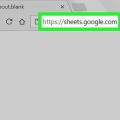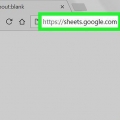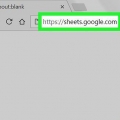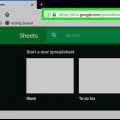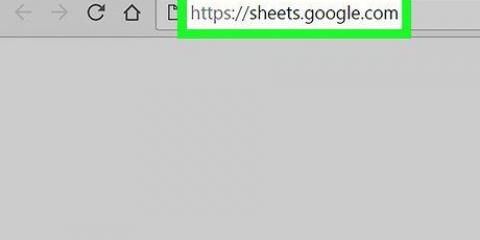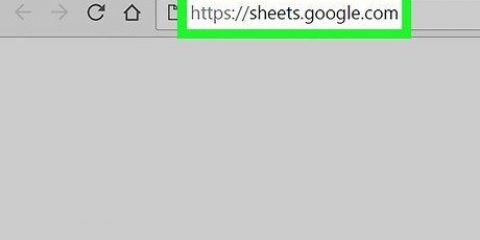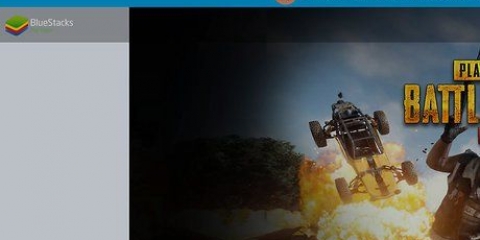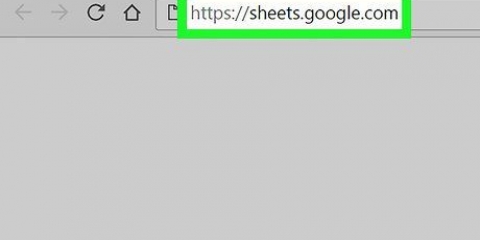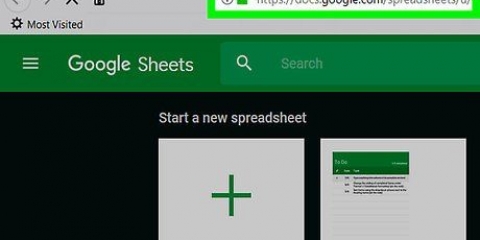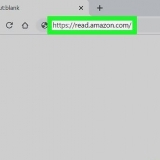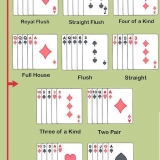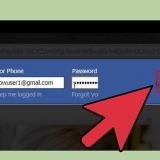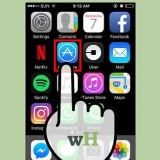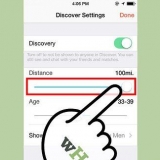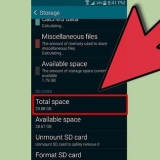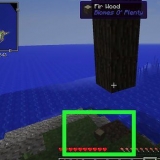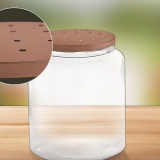Om slegs die selle in B2:C4 met waardes groter as 50 te tel, is die formule: =COUNTIF(B2:C4,">50" Om slegs die selle in B2:C4 met `Ja` te tel, is die formule: =COUNTIF(B2:C4,"Ja".
`n Voorbeeld sonder kriteria: =COUNTIF(B2:C4) `n Voorbeeld met kriteria: =COUNTIF(B2:C4,">50")
Tel selle in google blaaie op 'n rekenaar
Hierdie instruksie sal jou leer hoe om die COUNTIF-funksie in Google Sheets te gebruik om die aantal selle in `n reeks te vind.
Trappe

1. Gaan nahttps://blaaie.google.com in `n webblaaier. As jy nie reeds by jou Google-rekening aangemeld is nie, volg asseblief die instruksies op die skerm om eers aan te meld.

2. Klik op die lêer wat jy wil wysig. As jy eerder `n nuwe sigblad wil skep, klik die blokkie met `n `+` links bo op die lys.

3. Dubbelklik op die leë sel waar jy wil hê die resultaat moet verskyn. Voer die formule hier in.

4. tipe =COUNTIF( in die tronk.

5. Kies die selle wat jy wil optel. Om dit te doen, klik en sleep die muis oor die hele reeks. Voeg die reeks by die COUNTIF-formule.
Jy kan ook die reeks handmatig in die volgende formaat invoer: B2:C4.

6. Voeg seleksiekriteria na `n komma by. Slaan hierdie stap oor om elke sel te tel, ongeag die waarde daarvan. In alle ander gevalle, tik a , en dan die kriteria tussen aanhalingstekens (""). Hier is `n paar voorbeelde:

7. tipe ) aan die einde van die formule. Dit sluit die formule af.

8. Druk↵ Tik in of ⏎ Keer terug. Die som van die aantal geselekteerde selle wat ooreenstem met die kriteria wat ingevoer is (indien van toepassing) verskyn nou in die sel.
Artikels oor die onderwerp "Tel selle in google blaaie op 'n rekenaar"
Оцените, пожалуйста статью
Soortgelyk
Gewilde